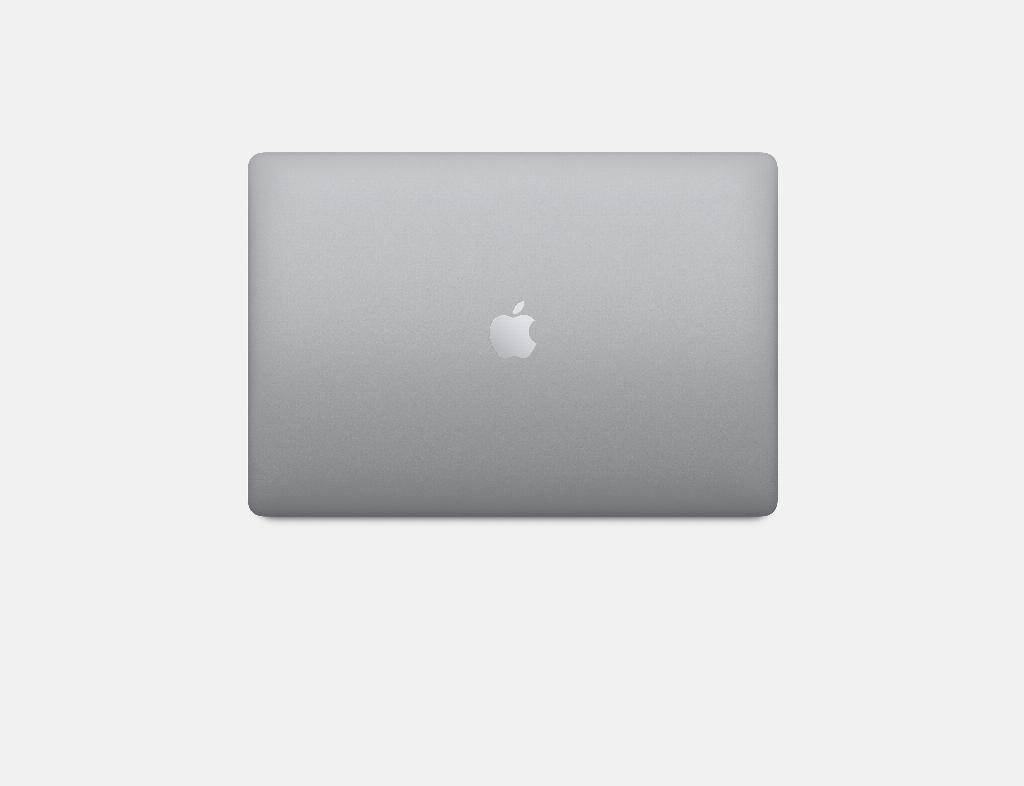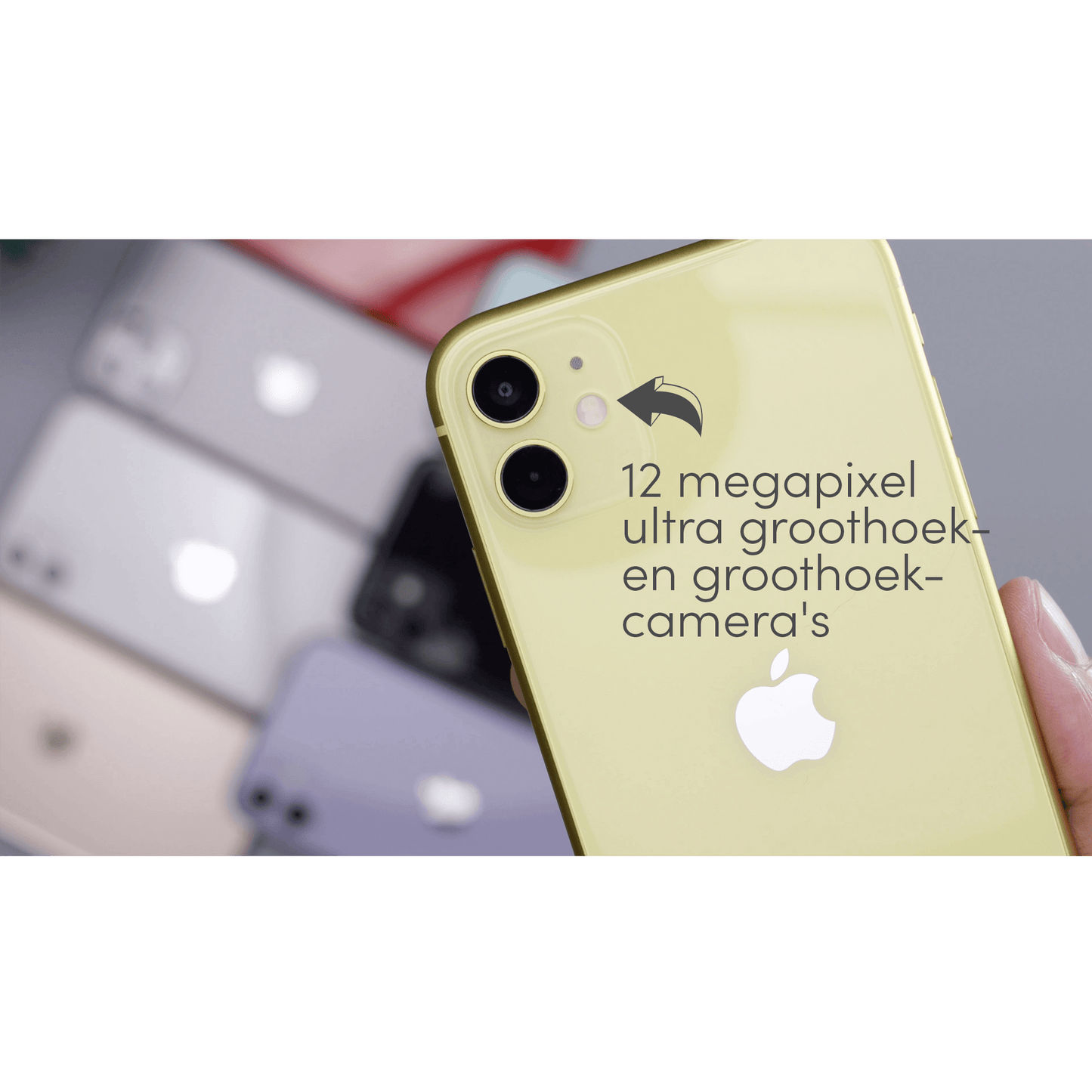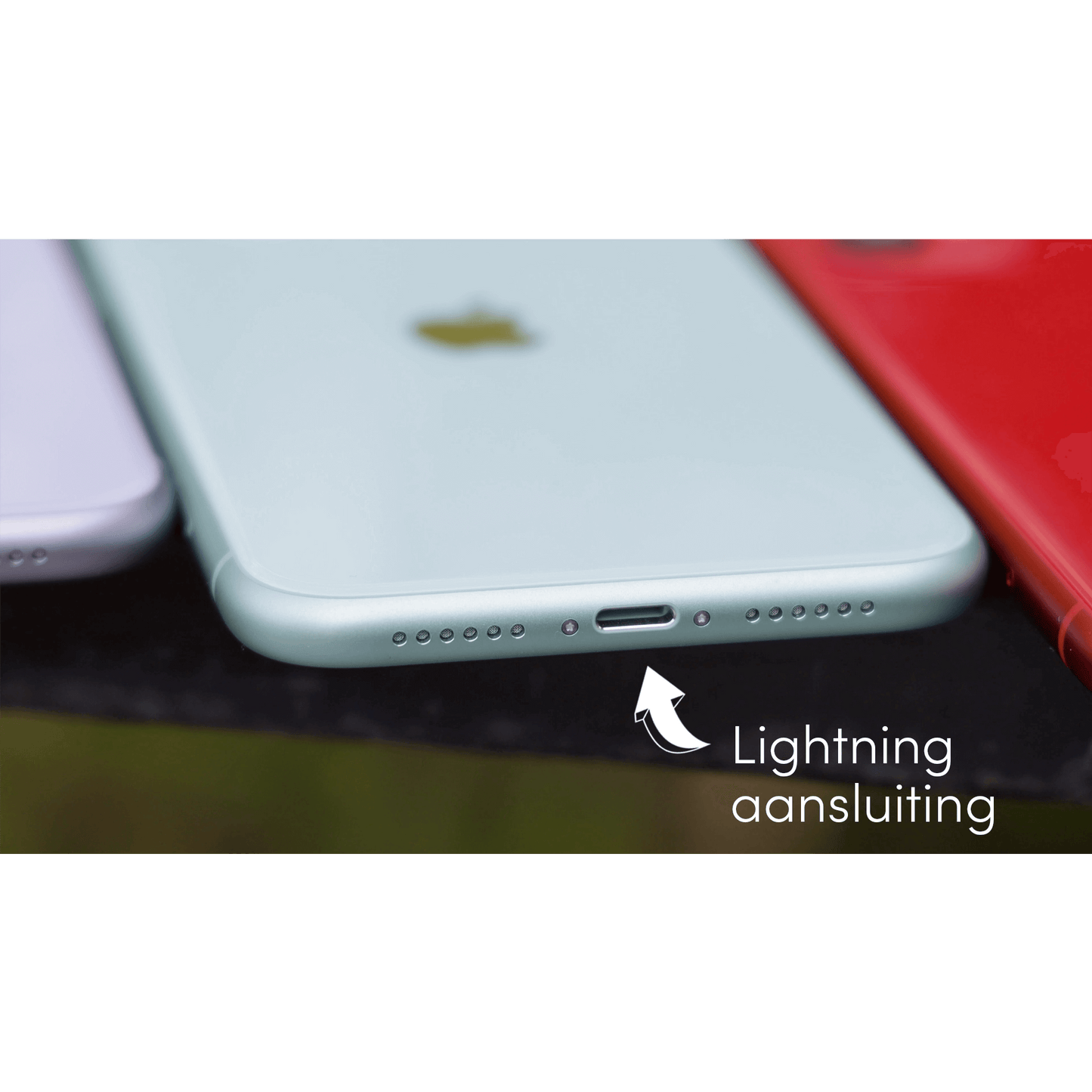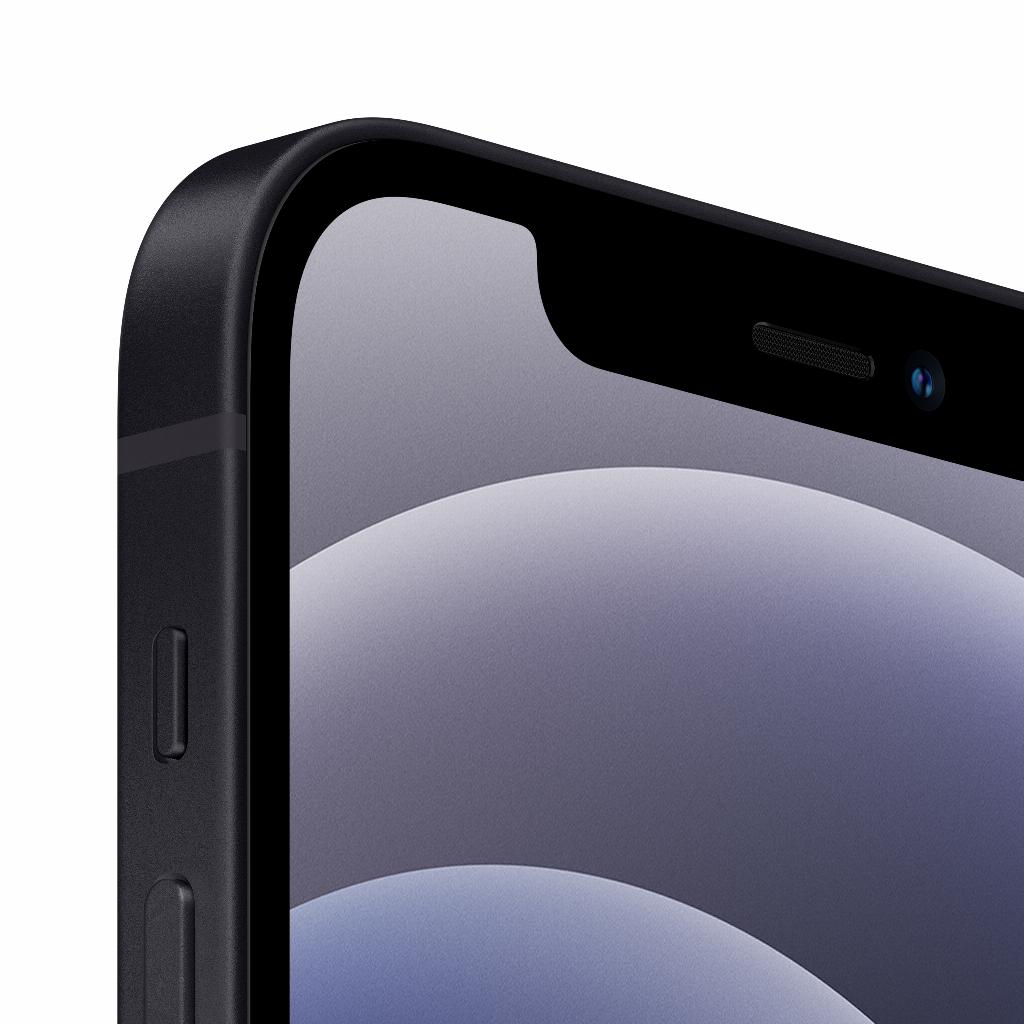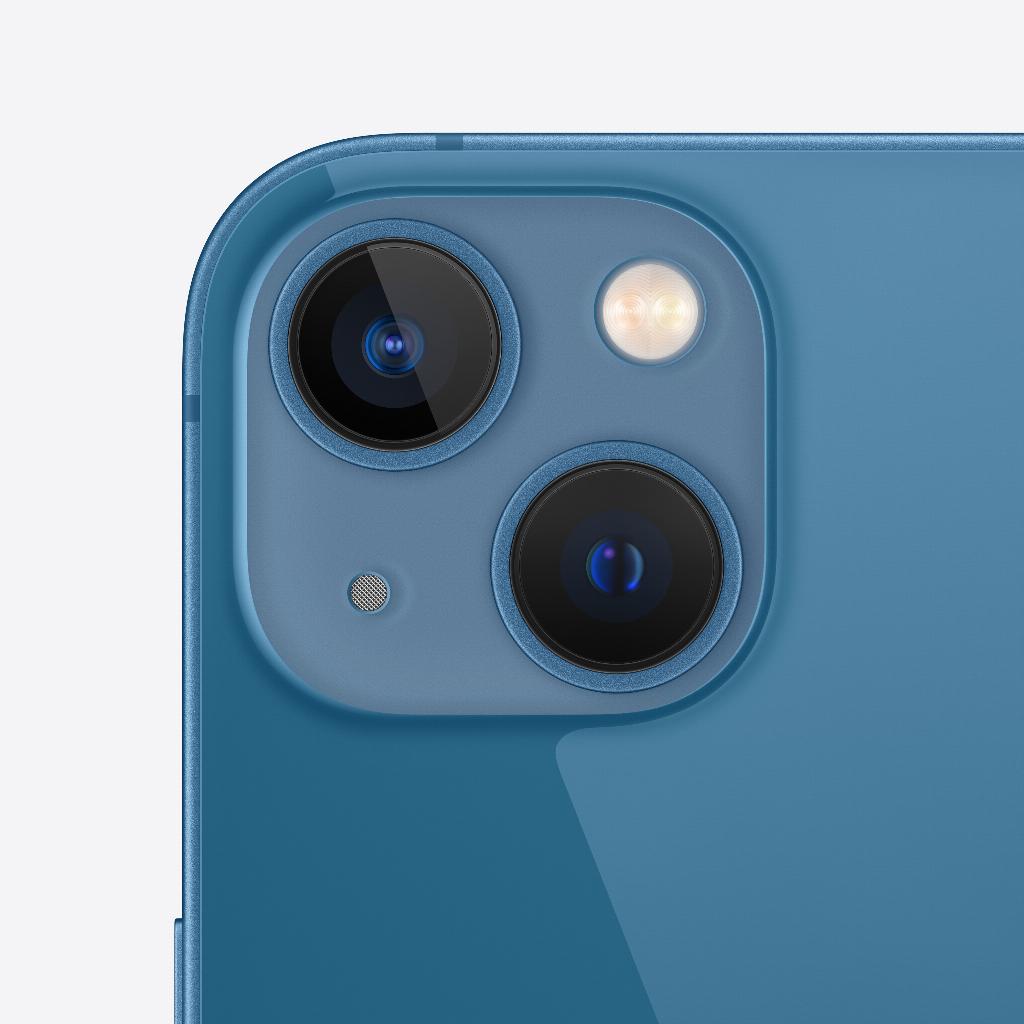We leven tegenwoordig in een wereld waarin iedereen constant verbonden is met zijn of haar digitale apparaten. Of het nu gaat om het bijhouden van e-mails, het werken aan documenten of het delen van bestanden met vrienden en familie, we zijn altijd op zoek naar manieren om ons leven gemakkelijker en efficiënter te maken. Een van de grootste uitdagingen waar we voor staan, is het vinden van een betrouwbare en veilige manier om onze bestanden op te slaan en te delen tussen verschillende apparaten. Gelukkig is er een oplossing: iCloud Drive. In deze blogpost zullen we de voordelen en functies van iCloud Drive bespreken en je laten zien hoe leapp je kan helpen om het meeste uit deze handige dienst te halen.
Wat is iCloud Drive?
iCloud Drive is een cloudopslagdienst van Apple die speciaal is ontworpen voor Apple-gebruikers. Het stelt je in staat om bestanden op te slaan in de cloud, zodat je ze gemakkelijk kunt openen op al je Apple-apparaten, zoals je iPhone, iPad, Mac en zelfs via een webbrowser op een Windows-pc. Bovendien biedt iCloud Drive naadloze integratie met andere Apple-diensten en -apps, zodat je eenvoudig bestanden kunt delen en samenwerken met anderen. Bij leapp begrijpen we dat het kiezen van de juiste cloudopslagdienst en het leren omgaan met nieuwe technologie soms overweldigend kan zijn. Daarom bieden we informatie en ondersteuning om je te helpen bij het gebruik van iCloud Drive. In deze blogpost leggen we je uit hoe iCloud Drive werkt, wat de voordelen zijn en hoe je het meeste uit deze dienst kunt halen. Een blog over het instellen van iCloud vind je hier! Mocht je iCloud willen verwijderen, dan doe je dat zo!
De voordelen en functies van iCloud Drive
iCloud Drive biedt tal van voordelen en functies die het tot een uitstekende keuze maken voor Apple-gebruikers. Hier zijn enkele van de belangrijkste voordelen:
-
Eenvoudige en veilige opslag van bestanden
Met iCloud Drive kun je bestanden veilig opslaan in de cloud, zodat je ze altijd en overal kunt openen. Apple neemt de beveiliging van je gegevens zeer serieus en maakt gebruik van geavanceerde encryptietechnologie om ervoor te zorgen dat je bestanden veilig zijn. -
Toegang tot bestanden op verschillende apparaten
iCloud Drive synchroniseert automatisch je bestanden tussen al je Apple-apparaten, zodat je altijd toegang hebt tot de meest recente versie van je bestanden. Dit betekent dat je bijvoorbeeld een document op je Mac kunt bewerken en vervolgens verder kunt werken op je iPad zonder dat je het bestand handmatig hoeft over te zetten. -
Efficiënte samenwerking met anderen
iCloud Drive maakt het eenvoudig om bestanden te delen met anderen, zowel binnen als buiten het Apple-ecosysteem. Je kunt eenvoudig een link naar een bestand delen, zodat anderen het kunnen bekijken of bewerken, afhankelijk van de machtigingen die je instelt. Bovendien kun je met iCloud Drive samenwerken aan documenten in real-time, zodat je altijd op de hoogte bent van de laatste wijzigingen. -
Integratie met andere Apple-diensten en -apps
iCloud Drive werkt naadloos samen met andere Apple-diensten, zoals iWork, Foto's en Notities, zodat je al je bestanden op één plek kunt opslaan en beheren. Bovendien kunnen veel apps van derden ook gebruikmaken van iCloud Drive voor opslag en synchronisatie van bestanden, waardoor je workflow nog soepeler verloopt.
Tips voor het optimaal benutten van iCloud Drive
Nu je de voordelen en functies van iCloud Drive kent, wil je natuurlijk weten hoe je het meeste uit deze dienst kunt halen. Hier zijn enkele tips om je op weg te helpen:
-
Organiseer je bestanden
Maak mappen aan in iCloud Drive om je bestanden georganiseerd en overzichtelijk te houden. Je kunt mappen maken op basis van projecten, documenttypen of andere criteria die voor jou logisch zijn. -
Upgrade je opslag indien nodig:
iCloud Drive biedt 5 GB gratis opslagruimte, maar als je meer ruimte nodig hebt, kun je eenvoudig upgraden naar een groter opslagplan. Apple biedt verschillende opslagplannen aan, zodat je er een kunt kiezen die bij je behoeften past. -
Maak gebruik van de beveiligingsmaatregelen van iCloud Drive
Apple biedt verschillende beveiligingsmaatregelen om je bestanden veilig te houden in iCloud Drive, zoals tweefactorauthenticatie en het versleutelen van gegevens. Zorg ervoor dat je deze functies inschakelt en regelmatig je beveiligingsinstellingen controleert. -
Integreer iCloud Drive in je dagelijkse workflow en apps
Maak optimaal gebruik van iCloud Drive door het te integreren in je dagelijkse workflow en apps. Veel apps van derden bieden ondersteuning voor iCloud Drive, zodat je bestanden automatisch in de cloud worden opgeslagen en gesynchroniseerd tussen apparaten.
Bij leapp zijn we gepassioneerd over het leveren van duurzame (refurbished) Apple producten die jouw leven makkelijker maken. Daarbij ondersteunen we je als je onverhoopt toch vastloopt, zoals in deze blog. Onze uitstekende service en expertise staan altijd voor je klaar om je te helpen het meeste uit je Apple-apparaten en diensten zoals iCloud Drive te halen. Neem een kijkje op onze website leapp.nl en ontdek ons assortiment van hoogwaardige refurbished Apple-producten die perfect aansluiten op jouw behoeften en budget.